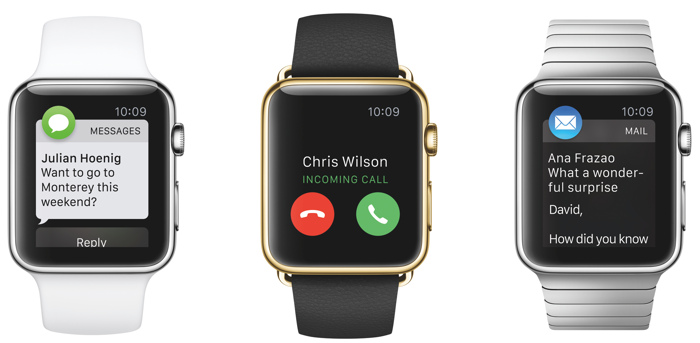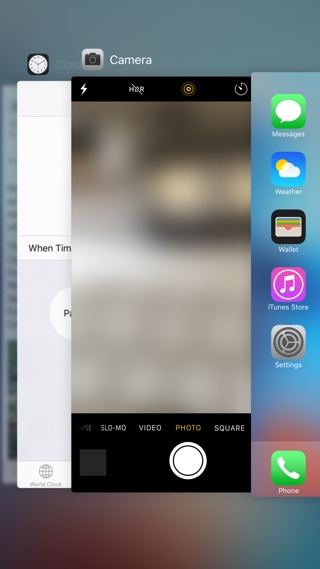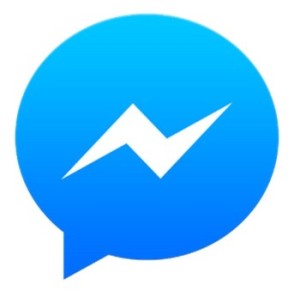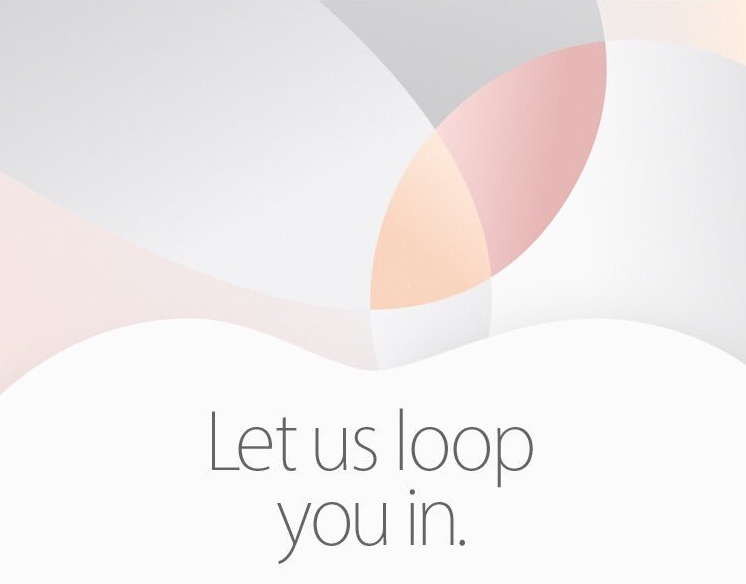Как перенести фотографии и данные с Android на новый iPhone
 Вы не будете чувствовать себя как дома на своем iPhone, пока все ваши важные данные не будут здесь. Все ваши контакты, электронные письма, фото и видео. Вам может быть интересно, как именно этого добиться? Хотя это не так просто, как переход на другой телефон Android, это не так утомительно, как вы можете себе представить. Благодаря нескольким приложениям (включая собственное Apple) вы сможете передавать все данные по беспроводной сети, когда вы просматриваете одно или два телешоу.
Вы не будете чувствовать себя как дома на своем iPhone, пока все ваши важные данные не будут здесь. Все ваши контакты, электронные письма, фото и видео. Вам может быть интересно, как именно этого добиться? Хотя это не так просто, как переход на другой телефон Android, это не так утомительно, как вы можете себе представить. Благодаря нескольким приложениям (включая собственное Apple) вы сможете передавать все данные по беспроводной сети, когда вы просматриваете одно или два телешоу.
1. Как перенести данные учетной записи Google с помощью Move на iOS
У Apple есть официальное приложение, которое поможет вам перенести данные с телефона Android на iPhone по беспроводной сети. Проблема в том, что это не так надежно, особенно когда речь идет о гигабайтах фото и видео.
Однако это хороший способ быстро импортировать вашу учетную запись Google вместе с вашими контактами и данными электронной почты. Таким образом, вам не нужно настраивать его в настройках.
 Вы можете сделать это только при настройке iPhone с нуля. На странице «Приложения и данные» выберите «Перенос с Android» и следуйте инструкциям на экране. Когда он спрашивает, какие данные вы хотите синхронизировать, выберите только Аккаунт Google. Эта функция также просматривает приложения, которые вы установили на свой телефон Android, и, если они доступны в App Store, iOS помещает их в очередь для загрузки. Важно отметить, что никакие данные вашего приложения не будут перенесены.
Вы можете сделать это только при настройке iPhone с нуля. На странице «Приложения и данные» выберите «Перенос с Android» и следуйте инструкциям на экране. Когда он спрашивает, какие данные вы хотите синхронизировать, выберите только Аккаунт Google. Эта функция также просматривает приложения, которые вы установили на свой телефон Android, и, если они доступны в App Store, iOS помещает их в очередь для загрузки. Важно отметить, что никакие данные вашего приложения не будут перенесены.
 Если вы пропустили этот шаг, перейдите к Настройки -> Почта -> Добавить аккаунт и войдите в свою учетную запись Google. В конце убедитесь, что Электронное письмо, Контакты и Календарь синхронизация включена, и все соответствующие данные будут отображаться.
Если вы пропустили этот шаг, перейдите к Настройки -> Почта -> Добавить аккаунт и войдите в свою учетную запись Google. В конце убедитесь, что Электронное письмо, Контакты и Календарь синхронизация включена, и все соответствующие данные будут отображаться.
Должен прочитать: Наше подробное руководство по переносу контактов на новый iPhone.
2. Как перенести фотографии и видео с Android на iPhone
Вы можете перенести любые имеющиеся у вас фотографии и видео на свой iPhone с ПК или Mac через iTunes. Откройте iTunes, перетащите нужные фотографии и видео и при синхронизации вашего iPhone убедитесь, что вы выбрали их в соответствующих меню.
 Намного более простой способ сделать это – использовать такое приложение, как SHAREit. Откройте приложение на своем устройстве Android и iPhone и убедитесь, что оба устройства находятся в одной сети.
Намного более простой способ сделать это – использовать такое приложение, как SHAREit. Откройте приложение на своем устройстве Android и iPhone и убедитесь, что оба устройства находятся в одной сети.
Выберите нужные фотографии и видео и в разделе устройств выберите свой iPhone. Синхронизация может занять много времени в зависимости от размера ваших данных.
 Как только это будет сделано, вы должны найти все изображения и видео в альбоме «Фотопленка» в приложении «Фото».
Как только это будет сделано, вы должны найти все изображения и видео в альбоме «Фотопленка» в приложении «Фото».
Скачать: SHAREit для Android, SHAREit для iOS.
3. Как перенести музыку с Android на iPhone
 Для этого вам необходимо синхронизировать его с помощью iTunes, с ПК или Mac.
Для этого вам необходимо синхронизировать его с помощью iTunes, с ПК или Mac.
Итак, сначала подключите свой телефон Android к ПК или Mac (на Mac используйте Android File Transfer). Затем просто перетащите всю свою музыку в iTunes.
Подключите iPhone к ПК, запустите iTunes и включите синхронизацию. Затем перейдите в раздел «Музыка» и убедитесь, что включена синхронизация всей музыки. После того, как музыка будет синхронизирована, она должна появиться в приложении «Музыка» на вашем iPhone.
Скачать: Android File Transfer для Mac
4. Как перенести фильмы с Android на iPhone
 Итак, сначала скопируйте файлы фильмов на свой ПК или Mac (с помощью Android File Transfer). Затем откройте приложение VLC на своем устройстве iOS. Нажмите на боковой панели и выберите Обмен через Wi-Fi.
Итак, сначала скопируйте файлы фильмов на свой ПК или Mac (с помощью Android File Transfer). Затем откройте приложение VLC на своем устройстве iOS. Нажмите на боковой панели и выберите Обмен через Wi-Fi. Убедитесь, что ПК и устройство iOS находятся в одной сети, затем перейдите на свой ПК или Mac, откройте современный браузер, например Chrome, и введите URL-адрес, который вам дает VLC. Отсюда добавьте файлы фильмов, которые вы хотите перенести. Подождите немного, и они будут синхронизированы с вашим iPhone или iPad по беспроводной сети.
Убедитесь, что ПК и устройство iOS находятся в одной сети, затем перейдите на свой ПК или Mac, откройте современный браузер, например Chrome, и введите URL-адрес, который вам дает VLC. Отсюда добавьте файлы фильмов, которые вы хотите перенести. Подождите немного, и они будут синхронизированы с вашим iPhone или iPad по беспроводной сети.
Скачать: VLC для iOS
Как ты это сделал?
Как вы перенесли все свои данные с Android на iPhone? Поделитесь с нами в комментариях ниже.
–>